साझा की गई मेमोरी को बढ़ाने से प्रदर्शन में बाधा उत्पन्न हो सकती है
- साझा जीपीयू मेमोरी एक वर्चुअल मेमोरी है जिसका उपयोग तब किया जाता है जब आपका जीपीयू अपनी समर्पित वीडियो मेमोरी से बाहर हो जाता है।
- विंडोज 11 में शेयर्ड जीपीयू मेमोरी को बढ़ाना काफी हानिकारक हो सकता है क्योंकि इससे सिस्टम अस्थिरता हो सकती है।
- साझा जीपीयू को ट्वीव करने के बजाय, आप वीआरएएम को BIOS या रजिस्ट्री विधि के माध्यम से बढ़ा सकते हैं।
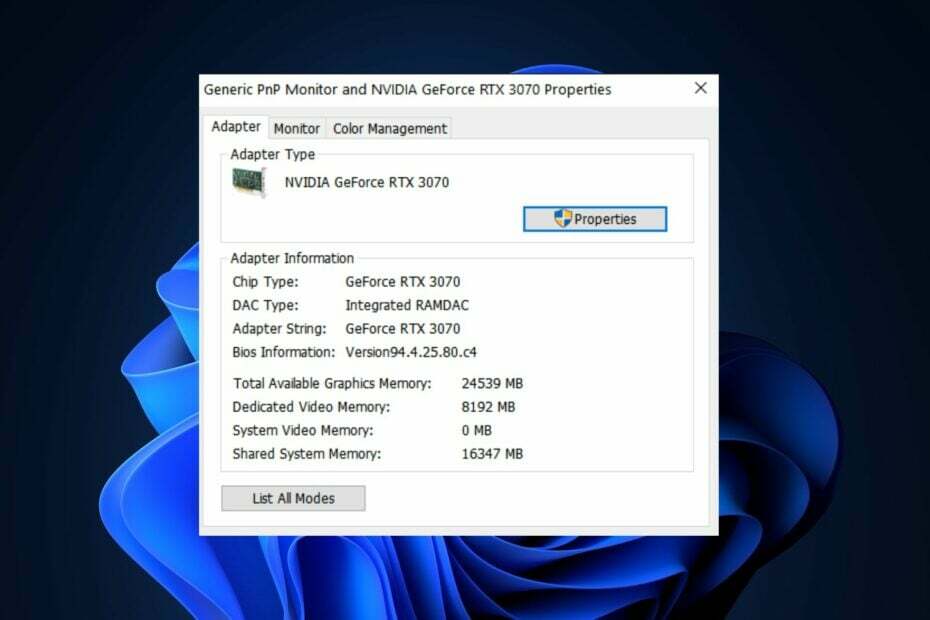
एक्सडाउनलोड फ़ाइल पर क्लिक करके स्थापित करें
यह सॉफ़्टवेयर आपके ड्राइवरों को सक्रिय और चालू रखेगा, इस प्रकार आपको सामान्य कंप्यूटर त्रुटियों और हार्डवेयर विफलता से सुरक्षित रखेगा। 3 आसान चरणों में अब अपने सभी ड्राइवरों की जाँच करें:
- ड्राइवरफिक्स डाउनलोड करें (सत्यापित डाउनलोड फ़ाइल)।
- क्लिक स्कैन शुरू करें सभी समस्याग्रस्त ड्राइवरों को खोजने के लिए।
- क्लिक ड्राइवरों को अपडेट करें नए संस्करण प्राप्त करने और सिस्टम खराब होने से बचने के लिए।
- DriverFix द्वारा डाउनलोड किया गया है 0 इस महीने के पाठक।
आप सोच रहे होंगे कि साझा जीपीयू मेमोरी विंडोज 11 का क्या मतलब है। अगर तुम्हें मालूम नहीं है,
सिस्टम आपकी रैम का आधा हिस्सा सुरक्षित रखता है वीडियो कार्ड के लिए। इस मामले के बारे में सब कुछ समझने के लिए आप इस लेख में आगे पढ़ सकते हैं।विंडोज 11 में साझा जीपीयू मेमोरी क्या है?
विंडोज 11 में साझा जीपीयू मेमोरी कुल वर्चुअल मेमोरी है जिसका उपयोग समर्पित वीडियो मेमोरी खत्म होने पर किया जाएगा। यह आम तौर पर उपलब्ध रैम का 50% होता है।
एकीकृत ग्राफिक्स वाले पीसी अक्सर साझा जीपीयू मेमोरी को नियोजित करते हैं। इसका मतलब है कि मदरबोर्ड महंगे ग्राफिक्स कार्ड का उपयोग करने के बजाय डिस्प्ले सर्किट रखता है।
विंडोज 11 में साझा जीपीयू मेमोरी कैसे काम करती है?
साझा जीपीयू मेमोरी पर उपयोगकर्ताओं के अनुभव से एकत्रित होने के बाद, हमने निम्नलिखित को रेखांकित किया है कि साझा जीपीयू मेमोरी कैसे काम करती है:
- उपलब्ध भंडारण की मात्रा कम कर देता है - जब आप विंडोज 11 में मुख्य मेमोरी को डिस्प्ले फ़ंक्शन के साथ साझा करते हैं, तो यह एप्लिकेशन के लिए उपलब्ध मेमोरी की मात्रा को कम कर देता है।
- यह आपके पीसी के लिए अस्थायी विस्तार प्रदान करता है - जब आपकी रैम कम हो जाती है, तो आपका सिस्टम कुछ अतिरिक्त डेटा को संभालने के लिए पेजिंग फाइल पर कॉल करेगा।
- साझा जीपीयू मेमोरी को बढ़ाना काफी हानिकारक हो सकता है – अपनी पेजिंग फाइल को बढ़ाने से सिस्टम अस्थिरता तब पैदा होगी जब आप इसकी कम से कम उम्मीद करते हैं।
क्या मुझे शेयर की गई GPU मेमोरी घटानी या बढ़ानी चाहिए?
अच्छा, यह वास्तव में आपके सिस्टम कॉन्फ़िगरेशन पर निर्भर करता है। हालाँकि, चीजों को मूल रूप से छोड़ना बेहतर होगा यदि आपके पास एक समर्पित ग्राफिक्स कार्ड है।
आपके विशेष ग्राफिक्स कार्ड और इसकी वीआरएएम क्षमता के आधार पर साझा जीपीयू मेमोरी का उपयोग बिल्कुल भी नहीं किया जा सकता है।
साझा जीपीयू मेमोरी सेटिंग्स को ट्वीक करने से सख्ती से बचा जाना चाहिए। खासकर यदि आपके पास असतत के बजाय एक एकीकृत जीपीयू है।
साझा की गई मेमोरी अनिवार्य रूप से रैम है। अगर एक जीपीयू को अपने कंप्यूटेशंस के लिए सिस्टम की रैम का उपयोग करना पड़ता है, तो यह एक प्रदर्शन हिट लेगा। इन समस्याओं को रोकने और अपने पीसी पर संसाधन-गहन अनुप्रयोगों को सुचारू रूप से चलाने के लिए, आपको एक ग्राफिक्स कार्ड और रैम की आवश्यकता होगी जो उनके विनिर्देशों को पूरा करे।
इसके लिए, आपको मैन्युअल रूप से कुछ भी समायोजित करने की आवश्यकता नहीं है। हालाँकि अगर आपको अपने जीपीयू को एडजस्ट करने का मन करता है, तो आप ऐसा कर सकते हैं अपने BIOS में वीडियो मेमोरी सेटिंग्स समायोजित करना.
यदि आपके पास Intel या AMD APU है, तो आप Windows रजिस्ट्री संपादक में वांछित परिवर्तन कर सकते हैं।
- एक हल्का विंडोज 11 खोज रहे हैं? Tiny11 उत्तर है
- NVIDIA GeForce Now त्रुटि 0xc0f1103f: इसे हल करने के 7 तरीके
- शॉर्टकट कुंजी/हॉटकी के साथ अपने GPU को त्वरित रूप से कैसे रीसेट करें
- विंडोज 11 में मर्ज सी और डी ड्राइव: इसे 3 चरणों में कैसे करें
- विंडोज 11 पर डिलीट किए गए स्टिकी नोट्स को कैसे रिकवर करें
साझा जीपीयू मेमोरी बनाम समर्पित मेमोरी
हमने समझाया कि साझा जीपीयू मेमोरी क्या है और यह कैसे काम करती है, लेकिन यह समर्पित मेमोरी से अलग कैसे है?
यह आसान है। यदि आपके कंप्यूटर में एक स्थापित है तो समर्पित मेमोरी ग्राफिक्स कार्ड का वीआरएएम है। यदि इसमें सीधे आपके मदरबोर्ड पर जीपीयू स्थापित है, तो यह केवल साझा मेमोरी का उपयोग करने में सक्षम होगा।
और यह विंडोज 11 में साझा जीपीयू मेमोरी के बारे में है और यह कैसे काम करता है। नतीजतन, आपके कंप्यूटर पर संसाधन-गहन ऐप्स चलाने के लिए पर्याप्त वीआरएएम वाले डिवाइस की आवश्यकता होती है, भले ही आपका जीपीयू या वीआरएएम बढ़ा.
आप कैसे करें, इस बारे में हमारी विस्तृत मार्गदर्शिका भी देख सकते हैं विंडोज 10/11 पर आपके पास कितना वीआरएएम और वीआरएएम का उपयोग है.
यदि आपके कोई प्रश्न या सुझाव हैं, तो नीचे टिप्पणी अनुभाग का उपयोग करने में संकोच न करें।
अभी भी समस्या है? उन्हें इस टूल से ठीक करें:
प्रायोजित
यदि ऊपर दी गई सलाहों से आपकी समस्या का समाधान नहीं हुआ है, तो आपके पीसी में विंडोज़ की गंभीर समस्याएँ आ सकती हैं। हम अनुशंसा करते हैं इस पीसी मरम्मत उपकरण को डाउनलोड करना (TrustPilot.com पर बढ़िया रेटेड) उन्हें आसानी से संबोधित करने के लिए। स्थापना के बाद, बस क्लिक करें स्कैन शुरू करें बटन और फिर दबाएं सभी की मरम्मत।


![गेमिंग के लिए 4 सर्वश्रेष्ठ ग्राफिक्स कार्ड [साइबर मंडे, बीएफ]](/f/c99abe8d53ff7753c96687978e4d5579.jpeg?width=300&height=460)